如何重新安装触摸板驱动 笔记本触摸板驱动怎么安装
更新时间:2022-09-05 09:59:09作者:xinxin
对于使用笔记本电脑的用户来说,在没有外接鼠标的情况下可以通过触摸板来进行操作,非常的方便,而在笔记本电脑触摸板出现不灵活的现象时,可以选择先将触摸板驱动进行卸载重装,那么如何重新安装触摸板驱动呢?接下来小编就来告诉大家笔记本触摸板驱动安装详细步骤。
具体方法:
1、有时候,并不是触摸板的驱动问题,而只是快捷键没有切换而已,可以尝试点击Fn+F9组合键(不同的品牌机键值可你能不一样,键上有触摸板的提示图)即可正常使用了。

2、如果组合键不能切换触摸板,可以考虑更新驱动,打开电脑的官网,使用型号作为关键词输入搜索框之中,找一下相应的下载项目,找到之后,点击服务和支持。
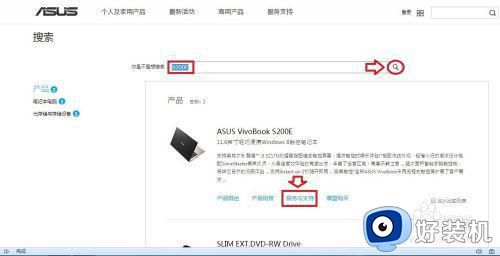
3、首先弹出常见问题,点击驱动程序和工具软件。
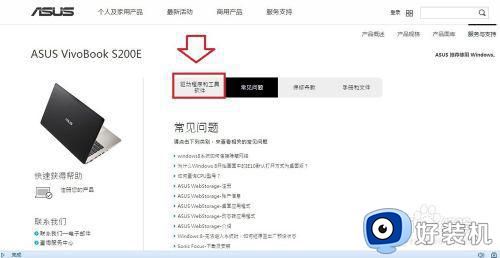
4、点选Select OS 右边的下拉箭头▼→选择和自己的操作系统匹配的版本。
这里没有低版本的操作系统,说明该机型不支持低版本的操作系统。
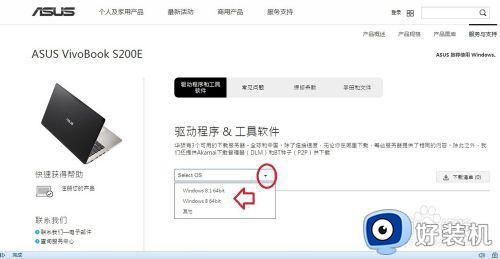
5、此时就会显示适合Windows 8操作系统 的相关驱动程序。
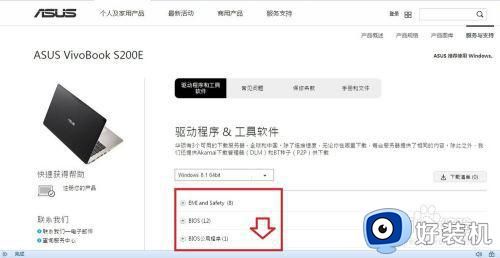
6、找到合适的驱动程序→下载。
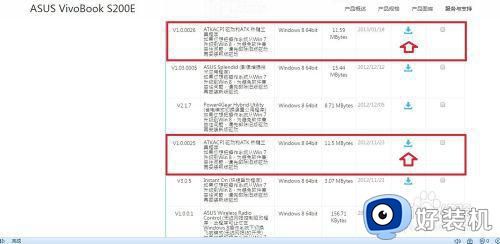
7、下载之后,解压,双击安装即可。
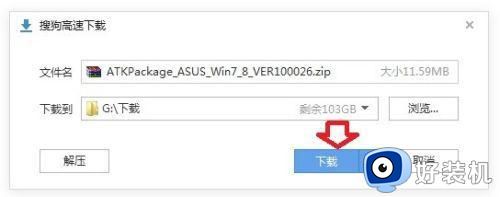
8、开始→控制面板→ASUS Smart Gesture。
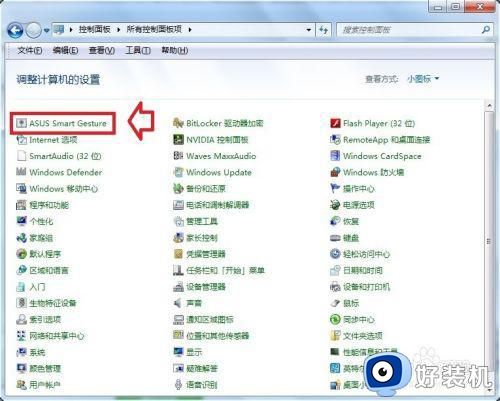
9、这里还有更多的功能(一指、二指、三指)可以设置。

上述就是小编告诉大家的笔记本触摸板驱动安装详细步骤了,还有不懂得用户就可以根据小编的方法来操作吧,希望能够帮助到大家。
如何重新安装触摸板驱动 笔记本触摸板驱动怎么安装相关教程
- 雷神触摸板驱动如何安装 雷神触摸板驱动安装步骤
- 触摸板驱动如何安装 笔记本电脑触摸板驱动怎么安装
- 笔记本触摸板右键没反应怎么回事 笔记本触摸板右键按了没反应怎么解决
- 笔记本触摸板怎么关 笔记本电脑的触摸板怎么关闭
- 笔记本触摸板乱动怎么办 笔记本电脑触摸板乱动修复方法
- 笔记本触摸鼠标滑动不了怎么办 笔记本触摸板没反应的处理办法
- 笔记本触摸滑动如何实现 笔记本怎么用触摸板滚动页面
- 联想笔记本的触摸板没反应怎么办 联想笔记本触摸板失灵解决方法
- 笔记本的触摸板怎么用 笔记本电脑触摸板如何使用
- 笔记本电脑怎么锁定触摸板 如何锁住笔记本电脑的触摸板
- 电脑浏览器主页被2345霸占了怎么办 电脑首页被2345劫持如何解决
- 电脑连上蓝牙耳机还是外放怎么办?电脑连接蓝牙耳机后仍然外放如何解决
- cpu70多度正常吗 cpu温度七十多正常吗
- 微信打字删除后面的字怎么取消 电脑微信打字会吃掉后面的字如何解决
- 忘记qq邮箱独立密码怎么办 qq邮箱的独立密码忘了如何处理
- itunes如何导出照片到电脑 itunes导出照片到电脑方法
电脑常见问题推荐
- 1 微信打字删除后面的字怎么取消 电脑微信打字会吃掉后面的字如何解决
- 2 网络经常断网又自动恢复怎么办 电脑自动断网一会儿又自动连上如何处理
- 3 steam下载位置更改方法?steam下载安装位置怎么改
- 4 itunes卸载不干净无法重新安装怎么办 电脑itunes卸载不干净安装不上如何解决
- 5 windows建立ftp服务器设置教程 windows怎么搭建ftp服务器
- 6 怎么关闭steam开机启动 在哪里关闭steam开机启动
- 7 两台电脑之间怎么传文件最快 两台电脑间传文件怎样最快
- 8 excel打不开显示文件格式或文件扩展名无效的解决办法
- 9 steam动态怎么删除 steam游戏动态的删除步骤
- 10 蓝牙耳机连接电脑声音断断续续的怎么回事?蓝牙耳机连接电脑后时断时续如何解决
